| 9.3. Chiarore a gradiente | ||
|---|---|---|
 |
9. Filtri effetti luce e ombra |  |
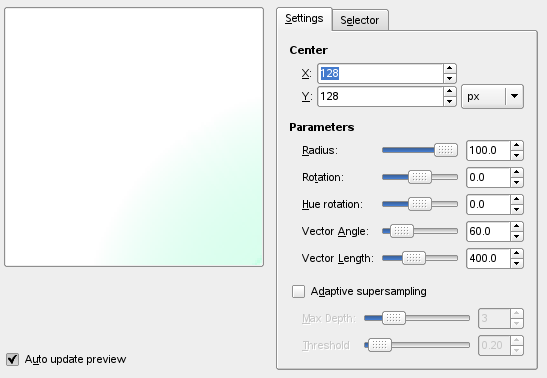
Questo filtro si trova nel menu immagine: → → .
Il filtro Chiarore a gradiente riproduce l'effetto che si ottiene quando si scatta una fotografia ad una sorgente di luce accecante, circondata da un'alone e da raggi. L'immagine prodotta da chiarore a gradiente ha tre componenti: Alone, che è la palla di fuoco centrale, Raggi e Riverberi secondari.
La linguetta Impostazioni permette di regolare manualmente i parametri mentre la linguetta Selettore permette di scegliere delle impostazioni predefinite da una lista.
Quando l'opzione Autoaggiorna l'anteprima è selezionata, le regolazioni dei parametri sono mostrate interattivamente nella finestra di anteprima senza riportare le modifiche all'immagine originale fino alla pressione del pulsante OK.
Centro: Qui si possono impostare le coordinate X e Y (in pixel) del riflesso. L'origine del sistema di coordinate è l'angolo superiore sinistro.
Raggio: Il raggio dell'effetto. Non ci si limiti all'uso del cursore ma si utilizzi anche la casella di testo.
Rotazione: Ruota l'effetto.
Rotazione tonalità: Cambia la tinta (colore) dell'effetto.
Angolo vettore: Ruota la direzione dei riverberi secondari.
Lunghezza vettore: Varia la distanza tra i riverberi secondari.
Sovracampionamento adattivo: Impostazioni dell'anti-aliasing (massima profondità e soglia).
La linguetta Selettore permette di caricare, modificare e salvare una preimpostazione del filtro Chiarore a gradiente.
Premendo questo pulsante si crea una nuova preimpostazione del filtro. Si può specificare un nome a piacere.
Questo pulsante richiama la finestra dell'editor (vedi sotto).
Questo pulsante permette di duplicare la preimpostazione selezionata. Si può poi modificare la copia senza alterare l'originale.
Questo pulsante elimina la preimpostazione selezionata.
Opacità: il cursore e la casella di testo permettono di ridurre l'opacità dell'alone (0-100).
Modalità disegno: si può scegliere tra quattro modalità:
Normale: in questa modalità l'alone ricopre l'immagine senza tener conto di cosa ci sia sotto.
Addizione: i valori RGB dei pixel dell'alone sono addizionati ai valori dei pixel corrispondenti nell'immagine. I colori divengono più chiari e possono comparire aree completamente bianche.
Sovrapposta: le aree chiare/scure dell'alone evidenziano le corrispondenti aree chiare/scure dell'immagine.
Scherma: le aree scure dell'immagine sono schiarite dalle corrispondenti aree chiare dell'alone. Si immagini a due diapositive proiettate sullo stesso schermo.
Le opzioni sono identiche a quelle dell'alone.
Le opzioni sono identiche a quelle dell'alone.
Premendo i pulsanti rettangolari si ottiene una lunga lista di gradienti. I gradienti preceduti da "%" sono propri dell'editor.
Gradiente radiale: il gradiente selezionato è disegnato radialmente dal centro verso il bordo.
Gradiente angolare: il gradiente selezionato si svolge attorno al centro in senso antiorario partendo dalla posizione a ore tre se l'opzione "rotazione" è impostata a 0. I gradienti angolare e radiale sono combinati secondo la modalità Moltiplica: le aree chiare sono evidenziate e i colori sono mescolati secondo il modello di colore CMYK (quello delle stampanti).
Gradiente angolare dimensione: è il gradiente applicato angolarmente alla lunghezza del raggio. Il raggio è modulato dalla luminosità del gradiente selezionato: se la luminosità è zero (nero) il raggio è 0%. Se la luminosità è 100% (bianco), il raggio è anch'esso 100%.
Dimensione (%): imposta la dimensione complessiva dell'alone (0-200).
Rotazione: imposta l'origine dei gradienti angolari (-180 +180).
Rotazione tonalità: imposta il colore dell'alone con riferimento al cerchio colore HSV (-180 +180).
Le opzioni sono identiche a quelle dell'alone.
Le prime tre opzioni sono identiche a quelle dell'alone. Due sono nuove:
n° di picchi: questa opzione determina il numero di picchi ma anche il loro motivo.
Spessore picchi: quando i picchi divengono più larghi (1-100) assomigliano ai petali di un fiore.
Le opzioni sono le medesime dell'alone.
Le opzioni sono le medesime dell'alone.
I riverberi secondari, satelliti dell'alone principale, possono avere due forme: Cerchio e Poligono. Si può scegliere il Numero dei lati del poligono. L'opzione accetta anche il valore 1 ma non 2.
Seme casuale: il generatore di numeri casuali utilizzerà questo valore come seme per generare numeri casuali. Si può utilizzare lo stesso valore per ripetere più volte la stessa "sequenza" di numeri.
Casualizza: Quando si seleziona questa casella si produrrà un nuovo seme che sarà utilizzato dal generatore di numeri casuali. Il seme sarà ogni volta diverso.